Rozszerzona obsługa Windows 8 (Metro)
|
|
|
- Beata Michalina Kołodziejczyk
- 9 lat temu
- Przeglądów:
Transkrypt
1 Rozszerzona obsługa Windows 8 (Metro) Dodanie obsługi pulpitów Windows 8, daje nauczycielom i technikom teraz możliwość interakcji i kontrolowania urządzeń studentów z interfejsem Windows 8 (Metro): Kontrola Internetu Zezwalanie na dostęp tylko do określonych witryn. Blokowanie całego dostępu do Internetu lub ograniczanie do użytkowników z listy upoważnionych. Korzystanie z funkcji bezpiecznego wyszukiwania, SafeSearch, w celu zapobiegania wyświetlaniu nieodpowiedniej treści w wynikach. Blokowanie dostępu FTP. Kontrola aplikacji Zezwalanie na uruchamianie tylko dozwolonych aplikacji. Uniemożliwianie uruchamiania zabronionych aplikacji. Monitorowanie korzystania z otwartych aplikacji. Zmiana aktualnie wyświetlanej aplikacji. Zamykanie aplikacji w systemach wybranych studentów poprzez jednorazowe działanie, z opcją zapisania pracy. Wymuszanie zamknięcia aplikacji bez powiadomienia. Uruchamianie aplikacji na urządzeniach studentów. Szybkie uruchamianie / Sterowanie z pulpitu Opcja szybkiego uruchamiania, Quick Launch, wprowadzona w wersji 11, pozwala nauczycielom w natychmiastowy sposób zdalnie uruchamiać aplikacje oraz określone dokumenty lub witryny w wybranych lub we wszystkich komputerach studentów. Obecnie ta funkcja obsługuje również aplikacje Windows 8 Metro. Sterowanie pulpitu studenta obejmuje teraz opcję przełączania pomiędzy pulpitem Windows 8 a interfejsami Metro. Konsola Techniczna Pozwala obecnie na uwzględnienie w ograniczeniach zawsze włączone aplikacji Windows 8 Store Metro oraz stron internetowych oglądanych w przeglądarkach Windows 8 Metro. Rozszerzone wsparcie dla Google Chrome OS Najnowsza wersja rozszerza obsługę eklasy dla studentów korzystających z netbooków z systemem Google Chrome OS: Pokaz ekranu nauczyciela. Zapewnienie uwagi i koncentracji studentów podczas prezentacji, przez wyświetlenie pulpitu nauczyciela na ekranach wybranych studentów. Pokaz aplikacji wybranym studentom. Zdalne sterowanie. Oprócz dyskretnego monitorowania ekranów studentów (tryb oglądu, Watch Mode), nauczyciele mają teraz możliwość interakcji z pulpitami studentów poprzez zdalne sterowanie w czasie rzeczywistym (tryb współdzielenia, Share Mode). Jest to doskonała forma pomocy i wsparcia 1:1 dla studentów, stosownie do potrzeb.
2 Optymalizacja eklasa dla środowiska bezprzewodowego eklasa korzysta z zaawansowanych technik, pozwalających ograniczać skutki użytkowania zawodnej sieci bezprzewodowej. W najnowszej wersji dodaliśmy wiele opcji konfiguracji, które pomagają zredukować ilość danych przesyłanych w sieci, co przekłada się na lepszą efektywność jej działania. Nowe i rozbudowane funkcje w Wersji 11 Moduł Pytania i odpowiedzi Nowy moduł Pytania i odpowiedzi oferuje prosty, interesujący zestaw narzędzi, zachęcających do aktywnej oceny postępów uczniów w klasie. Moduł pozwala nauczycielowi podkreślić kluczowe punkty nauczania i jednocześnie sprawdzić zrozumienie tematu przez uczniów podczas lekcji. Korzystając z opcji konkurs, nauczyciel może szybko zadawać klasie werbalne pytania, wybierać studentów na podstawie szybkości odpowiedzi, zespołowo lub losowo. Nagrody można przyznawać i monitorować dla poszczególnych osób lub dla całych zespołów. Główną zaletą tej funkcji jest możliwość szybkiej i efektywnej oceny zespołów i pojedynczych studentów, a także możliwość wprowadzania do lekcji nowych stylów odpytywania, np. na zasadzie podawania piłki w koszykówce. Rodzaj pytania: pierwsza odpowiedź. Rodzaj pytania: podaj odpowiedź. Rodzaj pytania: wybór losowy. Możliwość losowego łączenia studentów w zespoły. Możliwość określania liczebności zespołów. Możliwość tworzenia zespołów w oparciu o Domy/Barwy. Możliwość odbicia pytania do kolejnego studenta. Możliwość ustalenia czasu na zastanowienie dla studentów przed odpowiedzią. Możliwość ustalenia limitu czasu na odpowiedź przez uczniów. Możliwość wyłączenia studentów z kolejnej tury pytań, jeżeli odpowiedzą poprawnie. Możliwość wyłączenia studentów z kolejnej tury pytań, jeżeli odpowiedzą niepoprawnie. Opcja oceny przez innych studentów. Możliwość zdobywania punktów indywidualnie lub zespołowo. Opcja odjęcia punktu za niepoprawną odpowiedź. Konsola techniczna Wersja 11 wprowadza szereg ulepszeń w Konsoli technicznej, zorientowanych wokół dwóch kluczowych obszarów funkcjonalności. Po pierwsze, wprowadzono Politykę bezpieczeństwa, zgodnie z którą wszystkie komputery można sprawdzać pod kątem zdefiniowanych przepisów, szybko identyfikując urządzenia nie posiadające oprogramowania antywirusowego, sprawdzając aktualizacje Windows oraz stopień ochrony Internetu. Po drugie, narzędzie Zarządzania przepisami pozwala eklasie definiować ograniczenia i na stałe wprowadzać je w danej szkole. Obecnie, rozwiązania na potrzeby zarządzania klasą oferują kontrolę wykorzystania na czas trwania lekcji i wszystkie ograniczenia tracą moc w momencie odłączenia komputera nauczyciela. W programie eklasa 11 ograniczenia są wprowadzane centralnie i mają zastosowanie przez cały czas. Podczas lekcji można je anulować poprzez specjalne ustawienia nauczycielskie.
3 Nowe i rozszerzone funkcje w Konsoli technicznej: Zobacz/Ustaw Politykę zarządzania poborem mocy przez studentów i nauczycieli. Zobacz/Ustaw Politykę aktualizacji Windows przez studentów i nauczycieli. Zobacz/Ustaw Politykę kontroli dostępu użytkownika przez studentów i nauczycieli. Zobacz stan ochrony antywirusowej dla studentów i nauczycieli. Zobacz/Ustaw Politykę zapory ogniowej Windows dla studentów i nauczycieli. Zobacz stan ochrony Spyware dla studentów i nauczycieli. Zobacz/Ustaw filtr antyphishingowy przeglądarki Internet Explorer dla studentów i nauczycieli. Zobacz/Ustaw Politykę trybu zabezpieczonego przeglądarki Internet Explorer dla studentów i nauczycieli. Zobacz stan zabezpieczenia eklasy dla studentów i nauczycieli. Edytuj rejestr zdalnego systemu. Uruchom lokalny monit komendy ze zdalnego systemu na swoim komputerze. Uruchom opcję paska narzędzi aplikacji. Możliwość ustawienia ograniczeń aplikacji Zawsze włączone dla studentów i nauczycieli. Możliwość ustawienia ograniczeń internetowych Zawsze włączone dla studentów i nauczycieli. Możliwość ustawienia ograniczeń USB Zawsze włączone. Możliwość ustawienia ograniczeń CD/DVD Zawsze włączone. Możliwość ustawienia ograniczeń drukarki Zawsze włączone. Wygodny suwak do zmiany rozmiaru miniatur, ustawiania odstępu aktualizacji bądź automatycznego dostosowywania rozmiaru miniatur na pasku stanu. Większa efektywność Dystrybucji plików. Wsparcie dla chromebooków Google. Wyszukuj studentów wg nazw. Wyszukuj studentów wg urządzeń. Wyszukuj studentów wg sali. Pokaż siłę sygnału bezprzewodowego w Konsoli technicznej. Pokaż stan baterii w Konsoli technicznej. Opcja Zobacz stan Potwierdzenia użytkownika dla studentów i nauczycieli. Opcja Zobacz stan klucza zabezpieczającego dla studentów i nauczycieli. Możliwość manualnego oznaczenia urządzenia jako Tutor. Opcja wykluczenia komputerów nauczycieli z Globalnych przepisów. Opcja automatycznego grupowania komputerów nauczycieli. Zmieniony interfejs Konsoli technicznej. Nowa kolumna Zabezpieczenia w Widoku szczegółów w Konsoli technicznej. Nowa kolumna Polityka w Widoku szczegółów w Konsoli technicznej. Adaptowalne kolumny w Widoku szczegółów w Konsoli technicznej. Szersze kolumny list zasobów, aplikacji, procesów i usług. Wsparcie dla komputerów z systemem Windows 8 Ulepszony Transfer /Dystrybucja plików Jest szereg ulepszeń możliwości produktu podczas przekazywania plików studentom i odbierania plików od studentów. Transfer plików wykorzystuje obecnie UPD dla transferu jeden do wielu i dostarcza pliki w ramach klasy 10 razy szybciej. Oprócz takich funkcji jak Transfer plików 1:1 oraz Dystrybucja plików 1:wielu, oferowane jest innowacyjne narzędzie Wyślij i odbierz prace, które pozwala na wysyłanie dokumentów przez nauczyciela do wszystkich studentów, a następnie jednorazowe odbieranie prac, jednocześnie dając nauczycielowi informacje w czasie
4 rzeczywistym o stanie każdego wysłanego dokumentu i określenie, które pliki studentów są gotowe do odbioru, a które osoby wymagają przypomnienia. Transfer plików UPD. Wyślij/Odbierz prace UDP. Dostęp do opcji Transferu/Dystrybucji plików bezpośrednio z paska narzędzi programu Tutor. Ponownie odtwórz pliki Istotne ulepszenie funkcji Nagraj i odtwórz jest zawarte w wersji 11. Funkcja zapewnia nauczycielowi mechanizm rejestrowania działania na docelowym komputerze w celu późniejszego odtworzenia. Nagrania są aktualnie zapisywane w formacie pliku eklasa. Wersja 11 posiada nowy Edytor wideo, który pozwala na zmniejszanie i edytowanie plików przeznaczonych do odtwarzania przed ich wyeksportowaniem w formacie AVI lub WMV. Nauczyciele mogą używać zdefiniowanych opcji, a bardziej zaawansowani użytkownicy mają dostęp do nowej aplikacji Edytowanie wideo, która pozwala na zmianę rozdzielczości, jakości dźwięku, punktów rozpoczęcia i zakończenia wideofilmu i znacznie więcej. Te funkcje to doskonałe narzędzie do budowania biblioteki pokazów, zarejestrowanych w klasie lub przygotowanych wcześniej do włączenia w przyszłe programy robocze. Możliwość zmiany rozdzielczości końcowego zapisu wideo. Możliwość przycinania plików wideo. Pliki wyjściowe w formacie AVI lub WMV. Konfigurowalna jakość dźwięku. Zdefiniowane tryby wideo: Normalny i Wysokiej rozdzielczości. Zaawansowane osobne narzędzia konwersji powtórki. Nowy tryb połączenia studentów Wprowadzenie nowego trybu połączenia, Trybu użytkownika, pozwala nauczycielowi zdefiniować listę studentów do połączenia na podstawie ich zalogowanej nazwy użytkownika. Aby ułatwić dostęp do tego oraz do innych trybów, zostaje wyświetlony nowy Kreator Klasy, gdy program Tutor zostaje wczytany i klasa ponownie uruchomiona. Kreator klasy pozwala nauczycielowi wybrać tryb, który najlepiej odpowiada jego wymaganiom i przeprowadza nauczyciela przez proces identyfikacji uczniów wymaganych w danej klasie. Można dokonać połączenia według Sali, nazwy komputera, loginu studenta lub poprzez przeszukanie sieci w celu zlokalizowania studentów. Połączenie ze studentami przez identyfikator użytkownika. Nowy przycisk na pasku narzędzi, Losowy student, w losowy sposób wybiera komputer studenta, z którym nauczyciel nawiąże kontakt. Możliwość określenia liczby studentów wybieranych losowo bezpośrednio z paska narzędzi programu Tutor. Połączenie ze studentami Chromebook. Dziennik studenta Już wcześniej wyjątkowy Cyfrowy dziennik studenta został dodatkowo ulepszony, aby pomagać w rejestrowaniu lekcji oraz skuteczniejszemu dostarczaniu treści studentom spoza klasy. Nauczyciele i studenci mogą teraz wybrać istniejący plik dziennika i dodawać do niego kolejne lekcje. Nauczyciele mogą dodawać do dziennika rozdziały,
5 tworzyć zakładki, a nawet synchronizować brakującą treść ze swojego dziennika ze studentem, który opuścił lekcję, bądź też po prostu czynić dokument bardziej profesjonalnym przez dodanie logo szkoły. Dziennik zapewnia kompletny rejestr wszystkich czynności na lekcji, pomaga w pracy domowej i powtórkach, oferuje cenny zbiór zasobów dla uczniów nieobecnych na lekcji i gwarantuje nauczycielom pełny zapis działań. Kontynuacja dodawania zasobów do istniejącego dziennika. Możliwość nazywania Dziennika studenta. Stan dziennika nauczyciela pokazany na pasku stanu. Ikona paska narzędzi programu Tutor pokazuje teraz, czy dziennik nauczyciela jest uruchomiony. Możliwość szybkiego dodawania notatki do dziennika studenta bezpośrednio z rozwijanego menu. Opcja drukowania dziennika z rozwijanego menu. Możliwość dodawania nazwanych rozdziałów do dziennika studenta. Uwzględnienie Rejestru studenta w dzienniku nauczyciela. Automatyczne tworzenie zakładek w oparciu o rozdziały. Synchronizacja dziennika jeżeli studentowi brakuje pewnych pozycji, można je wstawić w odpowiednie miejsce, zgodnie z dziennikiem nauczyciela. Cofnij funkcję pozwalającą nauczycielowi lub studentowi usunąć ostatnią dodaną pozycję. Możliwość oznaczenia dziennika znakiem szkoły. Szybkie uruchomienie / Sterowanie z pulpitu Nowa funkcja Szybkie uruchomienie łączy funkcjonalności z innych modułów i zapewnia jedno źródło, z którego nauczyciel może błyskawicznie zdalnie uruchamiać aplikacje, określone dokumenty lub witryny na wybranych lub na wszystkich komputerach studentów. Oprócz Szybkiego uruchomienia, wersja 11 ma rozszerzone popularne funkcje Blokuj komputer i Wygaś ekran, a także zawiera opcję Pokaż pulpit, która niezwłocznie minimalizuje wszystkie aplikacje na komputerze studenta oraz opcję Wyczyść pulpit, która automatycznie zamyka wszystkie aplikacje na komputerze studenta. podając ostrzeżenie! Pasek narzędzi studenta Wersja 11 oferuje dalsze rozszerzenie opcji unikatowego paska narzędzi studenta, wprowadzając wizualny wskaźnik dla studentów, określający aktualną lekcję, pozostały czas, przyznane nagrody i wiele więcej. Dziennik studenta gwarantuje, że wszelkie kolektywne elementy produktu są dostępne dla studentów. Studenci są niezwłocznie powiadamiani, gdy zostają zastosowane ograniczenia drukowania, Internetu lub sterowania aplikacją i mogą szybko uzyskiwać dostęp do szczegółów dotyczących celów i spodziewanych rezultatów lekcji albo prosić nauczyciela o pomoc. Pasek narzędzi studenta zmienia kolor, gdy pojawia się prośba o pomoc, dzięki czemu studenci nie muszą podświetlać swojej prośby wobec całej klasy. Dla osób mniej zaawansowanych technicznie, na pasku narzędzi znajduje się opcja, pozwalająca studentom przy pomocy jednego kliknięcia uzyskać dostęp do zasobów lub pamięci USB w celu otwarcia dokumentów bądź określenia, czy wykonali oni prace przesłane przez nauczyciela. Pasek narzędzi to również punkt dostępu, gdy student chce dodać osobiste uwagi lub treści do swojego cyfrowego dziennika. Pasek narzędzi można włączyć lub wyłączyć, stosownie do wymogów lekcyjnych. Zmieniony pasek informacji studenta. Opcja przełączania paska informacji studenta Wł./Wył. z programu Tutor. Ulepszenie na potrzeby obliczania miejsca wymaganego na szczegóły klasy, przy usunięciu poprzedniego nakładania się. Ulepszone dymki paska narzędzi studenta. Opcja Nagrody paska informacji studenta obecnie wyświetla liczbę, gdy jest ona większa niż przewidziana. Funkcja alertu, pozwalająca studentom powiadomić nauczyciela, gdy nie mają oni pracy lub potrzebują pomocy.
6 Możliwość zobaczenia pracy wysłanej przez nauczyciela, sortowania plików i oznaczania wykonanej pracy w czasie rzeczywistym oraz zgłoszenie nauczycielowi gotowości do przekazania pracy. Interfejs użytkownika Wersja 11 ma całkowicie zmieniony interfejs. Zachowano poprzedni znajomy układ, ale zweryfikowano i ulepszono wszystkie aspekty nawigacji i dostępu do funkcji. Wszystkie menu w produkcie zostały zaktualizowane; wiele z nich można teraz dokować i odłączać, co pozwala na przemieszczanie ich na pulpicie, dla ułatwienia regularnego użytkowania. Nowy format menu oferuje interaktywne menu, w których m.in. komunikat można wysłać bezpośrednio z menu komunikacji, bez konieczności uruchamiania osobnego dialogu. W wersji 11 nie tylko dodaliśmy wiele więcej innowacyjnych i unikatowych funkcjonalności, ale jednocześnie znowu uprościliśmy produkt i uczyniliśmy go bardziej intuicyjnym. Zmieniony pasek narzędzi programu Tutor. Zmieniony pasek boczny programu Tutor. Wizualny wskaźnik Globalnych przepisów na pasku bocznym programu Tutor. Wizualny wskaźnik Globalnych przepisów dla studentów. Duża ikona aplikacji po najechaniu myszką. Duża ikona aplikacji na miniaturach. Uproszczone menu kontekstowe klienta. Zmieniony pasek narzędzi po minimalizacji programu Tutor. Nowe obrazy paska stanu Okna podglądu dla stanu baterii i siły sygnału bezprzewodowego. Nowe obrazy paska stanu Okna stanu dla stanu baterii i siły sygnału bezprzewodowego. Nowe obrazy paska stanu Okna transferu plików dla stanu baterii i siły sygnału bezprzewodowego. Nowy styl ramki miniatur. Wykorzystanie indywidualnych obrazów studentów podczas drukowania układu klasy. Właściwości klienta poprawnie identyfikują Windows 8 (32 lub 64 bity). Nowy styl rozwijanych list z paska narzędzi programu Tutor, pozwalający na ustawianie dodatkowych opcji. Możliwość wysłania szybkiego komunikatu własnego bezpośrednio z paska narzędzi programu Tutor. Możliwość wyboru wideo do odtworzenia bezpośrednio z paska narzędzi programu Tutor. Możliwość odtworzenia pliku powtórki bezpośrednio z paska narzędzi programu Tutor. Możliwość przypięcia rozwijanych menu w formie okien swobodnych. Opcja minimalizacji list elementów. Zatwierdzonych/Niedozwolonych. Nowa ikona grupy na pasku narzędzi komputera Studenta. Kontrola Internetu Obsługa przeglądarki Google Chrome. Obsługa przeglądarki Mozilla Firefox. Nowa opcja szybkiego uruchamiania z paska narzędzi programu Tutor. Kontrola aplikacji Możliwość czyszczenia pulpitu studenta. Możliwość minimalizowania aplikacji studentów.
7 Zmiana nazwy funkcji Wykonaj na Uruchom aplikację. Większe ikony aplikacji nakładają się na ikony studentów. Nowa opcja szybkiego uruchamiania dostępna z paska narzędzi programu Tutor, zastępująca opcję wykonania na pasku narzędzi Klienta. Grupy Grupuj studentów losowo według zespołów. Grupuj studentów według Domów/Barw. Większy rozmiar dialogu wybierz grupę. Rozwijana lista grupy pojawia się po kliknięciu menu grupy prawym przyciskiem myszy. Zakładki grupy zmieniają rozmiar, jeżeli nie ma dostatecznie dużo miejsca. Dymki grupy obecnie wyświetlają niestandardowe obrazy grup. Opcje konfiguracji studentów Wyklucz określone komputery studentów z globalnych przepisów. Włącz Potwierdzenie przez użytkownika dla połączeń Konsoli technicznej. Włącz tryb przechwytywania danych ekranowych. Łatwy dostęp programu Tutor do konfiguracji paska narzędzi studenta. Nowy obraz Ekranu blokady dla obrazów szerokooekranowych. Zarządzanie drukiem Funkcja Zarządzania drukarką obecnie pokazuje nauczycielowi liczbę wstrzymanych zadań wydruku, wymagających uwagi. Moduły testowe Nowy ekran oczekiwania podczas wczytywania testu. Prośby o pomoc Zmieniony interfejs użytkownika dla próśb o pomoc. Wizualny wskaźnik paska zadań pokazuje nowe prośby o pomoc. Znak paska narzędzi programu Tutor, pokazujący liczbę otwartych próśb o pomoc. Aktywny katalog Szablony ADMX.
8 Pokaz Automatyczne kopiowanie brakujących plików wideo w ramach opcji Pokaz wideo. Obecnie Pokaz wideo obsługuje więcej formatów wideo. Dialog powiadamiający, który określa jak zakończyć pokaz.
Systemy operacyjne i sieci komputerowe Szymon Wilk Konsola MMC 1
 i sieci komputerowe Szymon Wilk Konsola MMC 1 1. Wprowadzenie Aby efektywniej zarządzać swoim komputerem Microsoft stworzył narzędzie o wiele bardziej zaawansowane Panel Sterowania. Narzędziem tym jest
i sieci komputerowe Szymon Wilk Konsola MMC 1 1. Wprowadzenie Aby efektywniej zarządzać swoim komputerem Microsoft stworzył narzędzie o wiele bardziej zaawansowane Panel Sterowania. Narzędziem tym jest
ArtPlayer oprogramowanie do odtwarzania plików video sterowane Artnet/DMX V1.0.1
 Instrukcja obsługi ArtPlayer oprogramowanie do odtwarzania plików video sterowane Artnet/DMX V1.0.1 1 ArtPlayer to proste oprogramowanie umożliwiające odtwarzanie plików video i ich wybór poprzez protokół
Instrukcja obsługi ArtPlayer oprogramowanie do odtwarzania plików video sterowane Artnet/DMX V1.0.1 1 ArtPlayer to proste oprogramowanie umożliwiające odtwarzanie plików video i ich wybór poprzez protokół
WŁĄCZANIE W PRZEGLĄDARKACH INTERNETOWYCH OBSŁUGI SKRYPTÓW JAVASCRIPT
 WŁĄCZANIE W PRZEGLĄDARKACH INTERNETOWYCH OBSŁUGI SKRYPTÓW JAVASCRIPT JavaScript jest językiem skryptowym powszechnie stosowanym przez programistów internetowych. Skrypty służą zazwyczaj do zapewnienia
WŁĄCZANIE W PRZEGLĄDARKACH INTERNETOWYCH OBSŁUGI SKRYPTÓW JAVASCRIPT JavaScript jest językiem skryptowym powszechnie stosowanym przez programistów internetowych. Skrypty służą zazwyczaj do zapewnienia
ArtPlayer. Odtwarzacz plików video sterowany poprzez Artnet/DMX V Instrukcja obsługi.
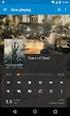 ArtPlayer Instrukcja obsługi Odtwarzacz plików video sterowany poprzez Artnet/DMX V1.1.0.2 1 ArtPlayer Modus to proste oprogramowanie umożliwiające odtwarzanie plików video i ich kontrolę poprzez protokół
ArtPlayer Instrukcja obsługi Odtwarzacz plików video sterowany poprzez Artnet/DMX V1.1.0.2 1 ArtPlayer Modus to proste oprogramowanie umożliwiające odtwarzanie plików video i ich kontrolę poprzez protokół
Podręcznik użytkownika programu. Ceremonia 3.1
 Podręcznik użytkownika programu Ceremonia 3.1 1 Spis treści O programie...3 Główne okno programu...4 Edytor pieśni...7 Okno ustawień programu...8 Edycja kategorii pieśni...9 Edytor schematów slajdów...10
Podręcznik użytkownika programu Ceremonia 3.1 1 Spis treści O programie...3 Główne okno programu...4 Edytor pieśni...7 Okno ustawień programu...8 Edycja kategorii pieśni...9 Edytor schematów slajdów...10
Włączanie/wyłączanie paska menu
 Włączanie/wyłączanie paska menu Po zainstalowaniu przeglądarki Internet Eksplorer oraz Firefox domyślnie górny pasek menu jest wyłączony. Czasem warto go włączyć aby mieć szybszy dostęp do narzędzi. Po
Włączanie/wyłączanie paska menu Po zainstalowaniu przeglądarki Internet Eksplorer oraz Firefox domyślnie górny pasek menu jest wyłączony. Czasem warto go włączyć aby mieć szybszy dostęp do narzędzi. Po
2014 Electronics For Imaging. Informacje zawarte w niniejszej publikacji podlegają postanowieniom opisanym w dokumencie Uwagi prawne dotyczącym tego
 2014 Electronics For Imaging. Informacje zawarte w niniejszej publikacji podlegają postanowieniom opisanym w dokumencie Uwagi prawne dotyczącym tego produktu. 23 czerwca 2014 Spis treści 3 Spis treści...5
2014 Electronics For Imaging. Informacje zawarte w niniejszej publikacji podlegają postanowieniom opisanym w dokumencie Uwagi prawne dotyczącym tego produktu. 23 czerwca 2014 Spis treści 3 Spis treści...5
Tworzenie prezentacji w MS PowerPoint
 Tworzenie prezentacji w MS PowerPoint Program PowerPoint dostarczany jest w pakiecie Office i daje nam możliwość stworzenia prezentacji oraz uatrakcyjnienia materiału, który chcemy przedstawić. Prezentacje
Tworzenie prezentacji w MS PowerPoint Program PowerPoint dostarczany jest w pakiecie Office i daje nam możliwość stworzenia prezentacji oraz uatrakcyjnienia materiału, który chcemy przedstawić. Prezentacje
Korzystanie z aplikacji P-touch Transfer Manager
 Korzystanie z aplikacji P-touch Transfer Manager Wersja 0 POL Wprowadzenie Ważna uwaga Treść niniejszego dokumentu i dane techniczne produktu mogą ulegać zmianom bez powiadomienia. Firma Brother zastrzega
Korzystanie z aplikacji P-touch Transfer Manager Wersja 0 POL Wprowadzenie Ważna uwaga Treść niniejszego dokumentu i dane techniczne produktu mogą ulegać zmianom bez powiadomienia. Firma Brother zastrzega
Fiery Remote Scan. Uruchamianie programu Fiery Remote Scan. Skrzynki pocztowe
 Fiery Remote Scan Program Fiery Remote Scan umożliwia zarządzanie skanowaniem na serwerze Fiery server i drukarce ze zdalnego komputera. Programu Fiery Remote Scan można użyć do wykonania następujących
Fiery Remote Scan Program Fiery Remote Scan umożliwia zarządzanie skanowaniem na serwerze Fiery server i drukarce ze zdalnego komputera. Programu Fiery Remote Scan można użyć do wykonania następujących
Lekcja 3: Organizacja plików i folderów 56
 Spis treści Lekcja 1: Wprowadzenie 1 Umiejętności do zdobycia podczas lekcji 1 Terminy kluczowe 1 Wprowadzenie do systemu Windows Vista 2 Uruchamianie komputera 2 Logowanie 3 Posługiwanie się myszą do
Spis treści Lekcja 1: Wprowadzenie 1 Umiejętności do zdobycia podczas lekcji 1 Terminy kluczowe 1 Wprowadzenie do systemu Windows Vista 2 Uruchamianie komputera 2 Logowanie 3 Posługiwanie się myszą do
Zadanie1: Odszukaj w serwisie internetowym Wikipedii informacje na temat protokołu http.
 T: Konfiguracja usługi HTTP w systemie Windows. Zadanie1: Odszukaj w serwisie internetowym Wikipedii informacje na temat protokołu http. HTTP (ang. Hypertext Transfer Protocol) protokół transferu plików
T: Konfiguracja usługi HTTP w systemie Windows. Zadanie1: Odszukaj w serwisie internetowym Wikipedii informacje na temat protokołu http. HTTP (ang. Hypertext Transfer Protocol) protokół transferu plików
Korzystanie z edytora zasad grupy do zarządzania zasadami komputera lokalnego w systemie Windows XP
 Korzystanie z edytora zasad grupy do zarządzania zasadami komputera lokalnego w systemie Windows XP W tym opracowaniu opisano, jak korzystać z edytora zasad grupy do zmiany ustawień zasad lokalnych dla
Korzystanie z edytora zasad grupy do zarządzania zasadami komputera lokalnego w systemie Windows XP W tym opracowaniu opisano, jak korzystać z edytora zasad grupy do zmiany ustawień zasad lokalnych dla
Co nowego w. wersji 12?
 NETSUPPO RT R MANAGE 12 Co nowego w wersji 12? NetSupport Manager nadal dostarcza najnowsze możliwości w dziedzinie zdalnego wsparcia komputerowego i zarządzania pulpitem. Z poziomu komputera stacjonarnego,
NETSUPPO RT R MANAGE 12 Co nowego w wersji 12? NetSupport Manager nadal dostarcza najnowsze możliwości w dziedzinie zdalnego wsparcia komputerowego i zarządzania pulpitem. Z poziomu komputera stacjonarnego,
9.1.2. Ustawienia personalne
 9.1.2. Ustawienia personalne 9.1. Konfigurowanie systemu Windows Systemy z rodziny Windows umożliwiają tzw. personalizację ustawień interfejsu graficznego poprzez dostosowanie wyglądu pulpitu, menu Start
9.1.2. Ustawienia personalne 9.1. Konfigurowanie systemu Windows Systemy z rodziny Windows umożliwiają tzw. personalizację ustawień interfejsu graficznego poprzez dostosowanie wyglądu pulpitu, menu Start
Instrukcja użytkowania
 ASPEL S.A. PL 32-080 Zabierzów, os. H. Sienkiewicza 33 tel. +48 12 285 22 22, fax +48 12 285 30 30 www.aspel.com.pl Instrukcja użytkowania Konfiguracja bezprzewodowej komunikacji rejestratora AsPEKT 703
ASPEL S.A. PL 32-080 Zabierzów, os. H. Sienkiewicza 33 tel. +48 12 285 22 22, fax +48 12 285 30 30 www.aspel.com.pl Instrukcja użytkowania Konfiguracja bezprzewodowej komunikacji rejestratora AsPEKT 703
Przewodnik Szybki start
 Przewodnik Szybki start Program Microsoft Word 2013 wygląda inaczej niż wcześniejsze wersje, dlatego przygotowaliśmy ten przewodnik, aby skrócić czas nauki jego obsługi. Pasek narzędzi Szybki dostęp Te
Przewodnik Szybki start Program Microsoft Word 2013 wygląda inaczej niż wcześniejsze wersje, dlatego przygotowaliśmy ten przewodnik, aby skrócić czas nauki jego obsługi. Pasek narzędzi Szybki dostęp Te
Problemy techniczne. Jak wyłączyć obsługę plików cookie w przeglądarkach internetowych? Przeglądarka Internet Explorer
 Problemy techniczne Jak wyłączyć obsługę plików cookie w przeglądarkach internetowych? Udostępniając treści w naszych serwisach internetowych wykorzystujemy pliki cookie (tzw. ciasteczka) na zasadach określonych
Problemy techniczne Jak wyłączyć obsługę plików cookie w przeglądarkach internetowych? Udostępniając treści w naszych serwisach internetowych wykorzystujemy pliki cookie (tzw. ciasteczka) na zasadach określonych
Nowe notowania epromak Professional
 Nowe notowania epromak Professional Poniższa instrukcja obsługi zawiera: 1. Pobranie pliku instalacyjnego... 1 2. Proces Instalacji... 3 3. Uruchomienie notowań... 5 4. Dodatkowe funkcjonalności... 7 1.
Nowe notowania epromak Professional Poniższa instrukcja obsługi zawiera: 1. Pobranie pliku instalacyjnego... 1 2. Proces Instalacji... 3 3. Uruchomienie notowań... 5 4. Dodatkowe funkcjonalności... 7 1.
Baza wiedzy instrukcja
 Strona 1 z 12 Baza wiedzy instrukcja 1 Korzystanie z publikacji... 2 1.1 Interaktywny spis treści... 2 1.2 Przeglądanie publikacji... 3 1.3 Przejście do wybranej strony... 3 1.4 Przeglądanie stron za pomocą
Strona 1 z 12 Baza wiedzy instrukcja 1 Korzystanie z publikacji... 2 1.1 Interaktywny spis treści... 2 1.2 Przeglądanie publikacji... 3 1.3 Przejście do wybranej strony... 3 1.4 Przeglądanie stron za pomocą
Oficyna Wydawnicza UNIMEX ebook z zabezpieczeniami DRM
 Oficyna Wydawnicza UNIMEX ebook z zabezpieczeniami DRM Opis użytkowy aplikacji ebookreader Przegląd interfejsu użytkownika a. Okno książki. Wyświetla treść książki podzieloną na strony. Po prawej stronie
Oficyna Wydawnicza UNIMEX ebook z zabezpieczeniami DRM Opis użytkowy aplikacji ebookreader Przegląd interfejsu użytkownika a. Okno książki. Wyświetla treść książki podzieloną na strony. Po prawej stronie
Uruchomienie aplikacji Plan lekcji w przeglądarce Internet Explorer
 Uruchomienie aplikacji Plan lekcji w przeglądarce Internet Explorer Aplikacja Plan lekcji wykonana jest w technologii ClickOnce. Przeglądarki internetowe na ogół domyślnie blokują uruchamianie aplikacji
Uruchomienie aplikacji Plan lekcji w przeglądarce Internet Explorer Aplikacja Plan lekcji wykonana jest w technologii ClickOnce. Przeglądarki internetowe na ogół domyślnie blokują uruchamianie aplikacji
Dell UltraSharp UP3017 Dell Display Manager Instrukcja użytkownika
 Dell UltraSharp UP3017 Dell Display Manager Instrukcja użytkownika Model: UP3017 Model - zgodność z przepisami: UP3017t UWAGA: UWAGA oznacza ważną informację, pomocną w lepszym używaniu komputera. Copyright
Dell UltraSharp UP3017 Dell Display Manager Instrukcja użytkownika Model: UP3017 Model - zgodność z przepisami: UP3017t UWAGA: UWAGA oznacza ważną informację, pomocną w lepszym używaniu komputera. Copyright
Océ Podręcznik użytkownika
 Océ Podręcznik użytkownika Océ Client Tools Instrukcje podstawowej obsługi Copyright 2010 Océ Wszelkie prawa zastrzeżone. Żadna część tego podręcznika nie może być powielana, kopiowana, adaptowana ani
Océ Podręcznik użytkownika Océ Client Tools Instrukcje podstawowej obsługi Copyright 2010 Océ Wszelkie prawa zastrzeżone. Żadna część tego podręcznika nie może być powielana, kopiowana, adaptowana ani
Windows W celu dostępu do i konfiguracji firewall idź do Panelu sterowania -> System i zabezpieczenia -> Zapora systemu Windows.
 Bezpieczeństwo Systemów Informatycznych Firewall (Zapora systemu) Firewall (zapora systemu) jest ważnym elementem bezpieczeństwa współczesnych systemów komputerowych. Jego główną rolą jest kontrola ruchu
Bezpieczeństwo Systemów Informatycznych Firewall (Zapora systemu) Firewall (zapora systemu) jest ważnym elementem bezpieczeństwa współczesnych systemów komputerowych. Jego główną rolą jest kontrola ruchu
Tomasz Greszata - Koszalin
 T: Konfiguracja usługi HTTP w systemie Windows. Zadanie1: Odszukaj w serwisie internetowym Wikipedii informacje na temat protokołów HTTP oraz HTTPS i oprogramowania IIS (ang. Internet Information Services).
T: Konfiguracja usługi HTTP w systemie Windows. Zadanie1: Odszukaj w serwisie internetowym Wikipedii informacje na temat protokołów HTTP oraz HTTPS i oprogramowania IIS (ang. Internet Information Services).
Na komputerach z systemem Windows XP zdarzenia są rejestrowane w trzech następujących dziennikach: Dziennik aplikacji
 Podgląd zdarzeń W systemie Windows XP zdarzenie to każde istotne wystąpienie w systemie lub programie, które wymaga powiadomienia użytkownika lub dodania wpisu do dziennika. Usługa Dziennik zdarzeń rejestruje
Podgląd zdarzeń W systemie Windows XP zdarzenie to każde istotne wystąpienie w systemie lub programie, które wymaga powiadomienia użytkownika lub dodania wpisu do dziennika. Usługa Dziennik zdarzeń rejestruje
Voicer. SPIKON Aplikacja Voicer V100
 Voicer SPIKON Aplikacja Voicer V100 SPIKON Voicer Aplikacja Voicer w platformie SPIKON dedykowana jest przede wszystkim konsultantom kampanii wirtualnego Call Center. Dając łatwy dostęp do najważniejszych
Voicer SPIKON Aplikacja Voicer V100 SPIKON Voicer Aplikacja Voicer w platformie SPIKON dedykowana jest przede wszystkim konsultantom kampanii wirtualnego Call Center. Dając łatwy dostęp do najważniejszych
Instrukcja konfiguracji funkcji skanowania
 Instrukcja konfiguracji funkcji skanowania WorkCentre M123/M128 WorkCentre Pro 123/128 701P42171_PL 2004. Wszystkie prawa zastrzeżone. Rozpowszechnianie bez zezwolenia przedstawionych materiałów i informacji
Instrukcja konfiguracji funkcji skanowania WorkCentre M123/M128 WorkCentre Pro 123/128 701P42171_PL 2004. Wszystkie prawa zastrzeżone. Rozpowszechnianie bez zezwolenia przedstawionych materiałów i informacji
uczyć się bez zagłębiania się w formalnym otoczeniu,
 CZĘŚĆ 3 - INTERNET 3.1 WSTĘP Internet jest globalnym zbiorem połączonych ze sobą komputerów, które przesyłają informacje między sobą za pośrednictwem szybkich połączeń sieciowych oraz linii telefonicznych.
CZĘŚĆ 3 - INTERNET 3.1 WSTĘP Internet jest globalnym zbiorem połączonych ze sobą komputerów, które przesyłają informacje między sobą za pośrednictwem szybkich połączeń sieciowych oraz linii telefonicznych.
Problemy techniczne. Jak wyłączyć obsługę plików cookie w przeglądarkach internetowych? Przeglądarka Internet Explorer
 Problemy techniczne Jak wyłączyć obsługę plików cookie w przeglądarkach internetowych? Udostępniając treści w naszych serwisach internetowych wykorzystujemy pliki cookie (tzw. ciasteczka) na zasadach określonych
Problemy techniczne Jak wyłączyć obsługę plików cookie w przeglądarkach internetowych? Udostępniając treści w naszych serwisach internetowych wykorzystujemy pliki cookie (tzw. ciasteczka) na zasadach określonych
Dell Display Manager - przewodnik użytkownika
 Dell Display Manager - przewodnik użytkownika Przegląd Dell Display Manager to aplikacja dla systemu Microsoft Windows, używana do zarządzania monitorem lub grupą monitorów. Umożliwia ręczną regulację
Dell Display Manager - przewodnik użytkownika Przegląd Dell Display Manager to aplikacja dla systemu Microsoft Windows, używana do zarządzania monitorem lub grupą monitorów. Umożliwia ręczną regulację
Polityka cookies w serwisie internetowym
 Polityka cookies w serwisie internetowym www.bacca.pl Bacca dokłada wszelkich starań, aby Serwis był wygodny w użyciu. Dla poprawy wygody korzystania z Serwisu korzystamy z plików cookie. Za pomocą technologii
Polityka cookies w serwisie internetowym www.bacca.pl Bacca dokłada wszelkich starań, aby Serwis był wygodny w użyciu. Dla poprawy wygody korzystania z Serwisu korzystamy z plików cookie. Za pomocą technologii
Supermakler: Nowe funkcjonalności
 Supermakler: Nowe funkcjonalności Odrywanie formatki rejestracji zleceń Interfejs użytkownika supermakler w nowej odsłonie pozwala na oderwanie formatki zlecenia umożliwiając umieszczenie formatki w osobnym
Supermakler: Nowe funkcjonalności Odrywanie formatki rejestracji zleceń Interfejs użytkownika supermakler w nowej odsłonie pozwala na oderwanie formatki zlecenia umożliwiając umieszczenie formatki w osobnym
elektroniczna Platforma Usług Administracji Publicznej
 elektroniczna Platforma Usług Administracji Publicznej Instrukcja użytkownika Instrukcja korzystania z certyfikatu wersja 7.6 Ministerstwo Spraw Wewnętrznych i Administracji ul. Batorego 5, 02-591 Warszawa
elektroniczna Platforma Usług Administracji Publicznej Instrukcja użytkownika Instrukcja korzystania z certyfikatu wersja 7.6 Ministerstwo Spraw Wewnętrznych i Administracji ul. Batorego 5, 02-591 Warszawa
Nowe zasady dotyczące cookies
 Nowe zasady dotyczące cookies W ramach naszej witryny stosujemy pliki cookies w celu świadczenia Państwu usług na najwyższym poziomie, w tym w sposób dostosowany do indywidualnych potrzeb. Korzystanie
Nowe zasady dotyczące cookies W ramach naszej witryny stosujemy pliki cookies w celu świadczenia Państwu usług na najwyższym poziomie, w tym w sposób dostosowany do indywidualnych potrzeb. Korzystanie
Pobieranie komunikatów GIF
 Spis treści Wstęp... 2 1. Ustawienia harmonogramu zadań... 3 1.1. Tryby pracy AswPlan... 3 2. System KS-EWD... 4 2.1. Instalacja KS-EWD... 5 3. Inauguracja OSOZ... 6 3.1. Zdefiniowanie zadania pobierania
Spis treści Wstęp... 2 1. Ustawienia harmonogramu zadań... 3 1.1. Tryby pracy AswPlan... 3 2. System KS-EWD... 4 2.1. Instalacja KS-EWD... 5 3. Inauguracja OSOZ... 6 3.1. Zdefiniowanie zadania pobierania
Synchronizator plików (SSC) - dokumentacja
 SZARP http://www.szarp.org Synchronizator plików (SSC) - dokumentacja Wersja pliku: $Id: ssc.sgml 4420 2007-09-18 11:19:02Z schylek$ > 1. Witamy w programie SSC Synchronizator plików (SZARP Sync Client,
SZARP http://www.szarp.org Synchronizator plików (SSC) - dokumentacja Wersja pliku: $Id: ssc.sgml 4420 2007-09-18 11:19:02Z schylek$ > 1. Witamy w programie SSC Synchronizator plików (SZARP Sync Client,
Dodawanie stron do zakładek
 Dodawanie stron do zakładek Aby dodać adres strony do zakładek otwieramy odpowiednią stronę a następnie wybieramy ikonę Dodaj zakładkę Po wybraniu ikony otworzy się okno umożliwiające dodanie adresy strony
Dodawanie stron do zakładek Aby dodać adres strony do zakładek otwieramy odpowiednią stronę a następnie wybieramy ikonę Dodaj zakładkę Po wybraniu ikony otworzy się okno umożliwiające dodanie adresy strony
TEST DIAGNOSTYCZNY. w ramach projektu TIK? tak! - na kompetencje cyfrowe najwyższy czas!
 TEST DIAGNOSTYCZNY w ramach projektu TIK? tak! - na kompetencje cyfrowe najwyższy czas! ZASADY OCENY TESTU 1. Test diagnostyczny składa się z 20 pytań. 2. Każde pytanie zawiera cztery propozycje odpowiedzi.
TEST DIAGNOSTYCZNY w ramach projektu TIK? tak! - na kompetencje cyfrowe najwyższy czas! ZASADY OCENY TESTU 1. Test diagnostyczny składa się z 20 pytań. 2. Każde pytanie zawiera cztery propozycje odpowiedzi.
Instrukcja obsługi. Karta video USB + program DVR-USB/8F. Dane techniczne oraz treść poniższej instrukcji mogą ulec zmianie bez uprzedzenia.
 Instrukcja obsługi Karta video USB + program DVR-USB/8F Dane techniczne oraz treść poniższej instrukcji mogą ulec zmianie bez uprzedzenia. Spis treści 1. Wprowadzenie...3 1.1. Opis...3 1.2. Wymagania systemowe...5
Instrukcja obsługi Karta video USB + program DVR-USB/8F Dane techniczne oraz treść poniższej instrukcji mogą ulec zmianie bez uprzedzenia. Spis treści 1. Wprowadzenie...3 1.1. Opis...3 1.2. Wymagania systemowe...5
POLITYKA PLIKÓW "COOKIES"
 POLITYKA PLIKÓW "COOKIES" Serwis nie zbiera w sposób automatyczny żadnych informacji, z wyjątkiem informacji zawartych w plikach cookies. Pliki cookies (tzw. "ciasteczka") stanowią dane informatyczne,
POLITYKA PLIKÓW "COOKIES" Serwis nie zbiera w sposób automatyczny żadnych informacji, z wyjątkiem informacji zawartych w plikach cookies. Pliki cookies (tzw. "ciasteczka") stanowią dane informatyczne,
11. Rozwiązywanie problemów
 11. Rozwiązywanie problemów Ćwiczenia zawarte w tym rozdziale pokaŝą, jak rozwiązywać niektóre z problemów, jakie mogą pojawić się podczas pracy z komputerem. Windows XP został wyposaŝony w kilka mechanizmów
11. Rozwiązywanie problemów Ćwiczenia zawarte w tym rozdziale pokaŝą, jak rozwiązywać niektóre z problemów, jakie mogą pojawić się podczas pracy z komputerem. Windows XP został wyposaŝony w kilka mechanizmów
Certyfikat niekwalifikowany zaufany Certum Silver. Instalacja i użytkowanie pod Windows Vista. wersja 1.0 UNIZETO TECHNOLOGIES SA
 Certyfikat niekwalifikowany zaufany Certum Silver Instalacja i użytkowanie pod Windows Vista wersja 1.0 Spis treści 1. POBRANIE CERTYFIKATU SILVER... 3 2. IMPORT CERTYFIKATU DO PROGRAMU POCZTA SYSTEMU
Certyfikat niekwalifikowany zaufany Certum Silver Instalacja i użytkowanie pod Windows Vista wersja 1.0 Spis treści 1. POBRANIE CERTYFIKATU SILVER... 3 2. IMPORT CERTYFIKATU DO PROGRAMU POCZTA SYSTEMU
Laboratorium - Monitorowanie i zarządzanie zasobami systemu Windows 7
 5.0 5.3.3.5 Laboratorium - Monitorowanie i zarządzanie zasobami systemu Windows 7 Wprowadzenie Wydrukuj i uzupełnij to laboratorium. W tym laboratorium, będziesz korzystać z narzędzi administracyjnych
5.0 5.3.3.5 Laboratorium - Monitorowanie i zarządzanie zasobami systemu Windows 7 Wprowadzenie Wydrukuj i uzupełnij to laboratorium. W tym laboratorium, będziesz korzystać z narzędzi administracyjnych
Memeo Instant Backup Podręcznik Szybkiego Startu
 Wprowadzenie Memeo Instant Backup pozwala w łatwy sposób chronić dane przed zagrożeniami cyfrowego świata. Aplikacja regularnie i automatycznie tworzy kopie zapasowe ważnych plików znajdujących się na
Wprowadzenie Memeo Instant Backup pozwala w łatwy sposób chronić dane przed zagrożeniami cyfrowego świata. Aplikacja regularnie i automatycznie tworzy kopie zapasowe ważnych plików znajdujących się na
Aplikacja do podpisu cyfrowego npodpis
 ABS Bank Spółdzielczy Aplikacja do podpisu cyfrowego npodpis (instrukcja użytkownika) Wersja 1.0 http://www.absbank.pl 1. Aplikacja do podpisu cyfrowego - npodpis Słownik pojęć: Aplikacja do podpisu cyfrowego
ABS Bank Spółdzielczy Aplikacja do podpisu cyfrowego npodpis (instrukcja użytkownika) Wersja 1.0 http://www.absbank.pl 1. Aplikacja do podpisu cyfrowego - npodpis Słownik pojęć: Aplikacja do podpisu cyfrowego
Załącznik nr 1f do Formularza Ofertowego
 Załącznik nr 1f do Formularza Ofertowego Specyfikacja funkcjonalna oferowanego oprogramowania wymagane podanie konkretnych funkcjonalności na temat oferowanego oprogramowania. Wymagania minimalne dla oprogramowania
Załącznik nr 1f do Formularza Ofertowego Specyfikacja funkcjonalna oferowanego oprogramowania wymagane podanie konkretnych funkcjonalności na temat oferowanego oprogramowania. Wymagania minimalne dla oprogramowania
Systemy operacyjne. Zasady lokalne i konfiguracja środowiska Windows 2000
 Instytut Sterowania i Systemów Informatycznych Uniwersytet Zielonogórski Systemy operacyjne Laboratorium Zasady lokalne i konfiguracja środowiska Windows 2000 Cel ćwiczenia Celem ćwiczenia jest zapoznanie
Instytut Sterowania i Systemów Informatycznych Uniwersytet Zielonogórski Systemy operacyjne Laboratorium Zasady lokalne i konfiguracja środowiska Windows 2000 Cel ćwiczenia Celem ćwiczenia jest zapoznanie
Jest to program stworzony z myślą o nauczycielach, wykładowcach, trenerach i prezenterach.
 Czym jest system InteractivOS? Jest to program stworzony z myślą o nauczycielach, wykładowcach, trenerach i prezenterach. Aplikacja ta pozwala na szybkie zebranie opinii uczestników lekcji, wykładu prezentacji
Czym jest system InteractivOS? Jest to program stworzony z myślą o nauczycielach, wykładowcach, trenerach i prezenterach. Aplikacja ta pozwala na szybkie zebranie opinii uczestników lekcji, wykładu prezentacji
Samsung Universal Print Driver Podręcznik użytkownika
 Samsung Universal Print Driver Podręcznik użytkownika wyobraź sobie możliwości Copyright 2009 Samsung Electronics Co., Ltd. Wszelkie prawa zastrzeżone. Ten podręcznik administratora dostarczono tylko w
Samsung Universal Print Driver Podręcznik użytkownika wyobraź sobie możliwości Copyright 2009 Samsung Electronics Co., Ltd. Wszelkie prawa zastrzeżone. Ten podręcznik administratora dostarczono tylko w
KONFIGURACJA PRZEGLĄDAREK. Poniższa konfiguracja dedykowana jest dla Bankowości Internetowej SGB
 KONFIGURACJA PRZEGLĄDAREK Poniższa konfiguracja dedykowana jest dla Bankowości Internetowej SGB Spis treści Konfiguracja przeglądarki Internet Explorer 8.0... 2 Konfiguracja przeglądarki Internet Explorer
KONFIGURACJA PRZEGLĄDAREK Poniższa konfiguracja dedykowana jest dla Bankowości Internetowej SGB Spis treści Konfiguracja przeglądarki Internet Explorer 8.0... 2 Konfiguracja przeglądarki Internet Explorer
Przewodnik. Wprowadzenie do.
 Przewodnik Wprowadzenie do http://support.ebsco.com/training/lang/pl/pl.php EBSCOhost jest bogatym narzędziem informacji oferującym różnorodne bazy pełnotekstowe i popularne bazy danych wiodących dostawców
Przewodnik Wprowadzenie do http://support.ebsco.com/training/lang/pl/pl.php EBSCOhost jest bogatym narzędziem informacji oferującym różnorodne bazy pełnotekstowe i popularne bazy danych wiodących dostawców
Obrazek 1: Interfejs DT. DT Help File v1.3
 Interfejs DT Ta sekcja umożliwia minimalizowanie i/lub zamykanie interfejsu DT, zapewnia dostęp do funkcji wyszukiwania oraz paska informującego o wolnej/zajętej przestrzeni. Ta sekcja umożliwia wybór
Interfejs DT Ta sekcja umożliwia minimalizowanie i/lub zamykanie interfejsu DT, zapewnia dostęp do funkcji wyszukiwania oraz paska informującego o wolnej/zajętej przestrzeni. Ta sekcja umożliwia wybór
weblsp Wybór przeglądarki i jej ustawienia Instrukcja ADH-Soft sp. z o.o., ul. 17 Stycznia 74, Warszawa
 weblsp Wybór przeglądarki i jej ustawienia Instrukcja ADH-Soft sp. z o.o., ul. 17 Stycznia 74, 02-146 Warszawa www.adh.com.pl Spis treści 1. Wydajność aplikacji po stronie klienta... 3 2. Wybór przeglądarki
weblsp Wybór przeglądarki i jej ustawienia Instrukcja ADH-Soft sp. z o.o., ul. 17 Stycznia 74, 02-146 Warszawa www.adh.com.pl Spis treści 1. Wydajność aplikacji po stronie klienta... 3 2. Wybór przeglądarki
Przewodnik Google Cloud Print
 Przewodnik Google Cloud Print Wersja A POL Definicje oznaczeń W tym podręczniku użytkownika zastosowano następujący styl uwag: Uwagi informują o tym, jak należy reagować w danej sytuacji, lub zawierają
Przewodnik Google Cloud Print Wersja A POL Definicje oznaczeń W tym podręczniku użytkownika zastosowano następujący styl uwag: Uwagi informują o tym, jak należy reagować w danej sytuacji, lub zawierają
VComNet Podręcznik użytkownika. VComNet. Podręcznik użytkownika Wstęp
 VComNet Podręcznik użytkownika Wstęp VComNet przeznaczony jest do wdrażania aplikacji komunikacyjnych uruchomionych na komputerze PC z systemem Windows z urządzeniami połączonymi poprzez RS485 (RS422/RS232)
VComNet Podręcznik użytkownika Wstęp VComNet przeznaczony jest do wdrażania aplikacji komunikacyjnych uruchomionych na komputerze PC z systemem Windows z urządzeniami połączonymi poprzez RS485 (RS422/RS232)
Jak wyłączyć pliki cookie w przeglądarce internetowej?
 Spis treści Wyłączanie plików cookie w przeglądarce Google Chrome... 2 Wyłączanie plików cookie w przeglądarce Microsoft Internet Explorer... 5 Wyłączanie plików cookie w przeglądarce Mozilla Firefox...
Spis treści Wyłączanie plików cookie w przeglądarce Google Chrome... 2 Wyłączanie plików cookie w przeglądarce Microsoft Internet Explorer... 5 Wyłączanie plików cookie w przeglądarce Mozilla Firefox...
Nowe notowania epromak Professional
 Nowe notowania epromak Professional Poniższa instrukcja obsługi zawiera: 1. Pobranie pliku instalacyjnego... 1 2. Proces Instalacji... 2 3. Uruchomienie notowań... 4 4. Dodatkowe funkcjonalności... 6 1.
Nowe notowania epromak Professional Poniższa instrukcja obsługi zawiera: 1. Pobranie pliku instalacyjnego... 1 2. Proces Instalacji... 2 3. Uruchomienie notowań... 4 4. Dodatkowe funkcjonalności... 6 1.
Instrukcja logowania do systemu e-bank EBS
 Instrukcja logowania do systemu e-bank EBS 1. Instalacja programu JAVA Przed pierwszą rejestracją do systemu e-bank EBS na komputerze należy zainstalować program JAVA w wersji 6u7 lub nowszej. Można go
Instrukcja logowania do systemu e-bank EBS 1. Instalacja programu JAVA Przed pierwszą rejestracją do systemu e-bank EBS na komputerze należy zainstalować program JAVA w wersji 6u7 lub nowszej. Można go
1. Logowanie do Systemu BCW
 1. Logowanie do Systemu BCW Do systemu BCW może zalogować się osoba posiadająca aktywną kartę studencką lub pracowniczą UPWr. System ten składa się z trzech części: serwisu internetowego, do którego ma
1. Logowanie do Systemu BCW Do systemu BCW może zalogować się osoba posiadająca aktywną kartę studencką lub pracowniczą UPWr. System ten składa się z trzech części: serwisu internetowego, do którego ma
Podręcznik użytkownika
 Podręcznik użytkownika Moduł kliencki Kodak Asset Management Software Stan i ustawienia zasobów... 1 Menu Stan zasobów... 2 Menu Ustawienia zasobów... 3 Obsługa alertów... 7 Komunikaty zarządzania zasobami...
Podręcznik użytkownika Moduł kliencki Kodak Asset Management Software Stan i ustawienia zasobów... 1 Menu Stan zasobów... 2 Menu Ustawienia zasobów... 3 Obsługa alertów... 7 Komunikaty zarządzania zasobami...
KATEGORIA OBSZAR WIEDZY NR ZADANIA. 2.1.2. Podstawowe informacje i czynności
 Moduł 2 - Użytkowanie komputerów - od kandydata wymaga się zaprezentowania wiedzy i umiejętności w zakresie wykorzystania podstawowych funkcji komputera klasy PC i jego systemu operacyjnego. Kandydat powinien
Moduł 2 - Użytkowanie komputerów - od kandydata wymaga się zaprezentowania wiedzy i umiejętności w zakresie wykorzystania podstawowych funkcji komputera klasy PC i jego systemu operacyjnego. Kandydat powinien
Synchronizacja i współdzielenie plików w Internecie. Prezentacja. Instrukcja obsługi aplikacji WEB Manager plików
 Synchronizacja i współdzielenie plików w Internecie Prezentacja Instrukcja obsługi aplikacji WEB Manager plików 1 Cel instrukcji 1. Zapoznajesz się z instrukcją obsługi aplikacji internetowej File Nebula
Synchronizacja i współdzielenie plików w Internecie Prezentacja Instrukcja obsługi aplikacji WEB Manager plików 1 Cel instrukcji 1. Zapoznajesz się z instrukcją obsługi aplikacji internetowej File Nebula
Zadanie1: Odszukaj w serwisie internetowym Wikipedii informacje na temat protokołu ftp.
 T: Konfiguracja usługi ftp w systemie Windows 8.1. Zadanie1: Odszukaj w serwisie internetowym Wikipedii informacje na temat protokołu ftp. FTP (ang. File Transfer Protocol) protokół transferu plików umożliwiający
T: Konfiguracja usługi ftp w systemie Windows 8.1. Zadanie1: Odszukaj w serwisie internetowym Wikipedii informacje na temat protokołu ftp. FTP (ang. File Transfer Protocol) protokół transferu plików umożliwiający
APLIKACJA SHAREPOINT
 APLIKACJA SHAREPOINT Spis treści 1. Co to jest SharePoint?... 2 2. Tworzenie nowej witryny SharePoint (obszar roboczy)... 2 3. Gdzie znaleźć utworzone witryny SharePoint?... 3 4. Personalizacja obszaru
APLIKACJA SHAREPOINT Spis treści 1. Co to jest SharePoint?... 2 2. Tworzenie nowej witryny SharePoint (obszar roboczy)... 2 3. Gdzie znaleźć utworzone witryny SharePoint?... 3 4. Personalizacja obszaru
Instrukcja uŝytkownika
 Generator Wniosków Aplikacyjnych dla Regionalnego Programu Operacyjnego Województwa Kujawsko-Pomorskiego na lata 2007-2013 Instrukcja uŝytkownika Aplikacja współfinansowana ze środków Europejskiego Funduszu
Generator Wniosków Aplikacyjnych dla Regionalnego Programu Operacyjnego Województwa Kujawsko-Pomorskiego na lata 2007-2013 Instrukcja uŝytkownika Aplikacja współfinansowana ze środków Europejskiego Funduszu
Pracownia internetowa w każdej szkole (edycja Jesień 2007)
 Instrukcja numer D1/04_01/Z Pracownia internetowa w każdej szkole (edycja Jesień 2007) Opiekun pracowni internetowej cz. 1 (D1) Tworzenie kopii zapasowej ustawień systemowych serwera - Zadania do wykonania
Instrukcja numer D1/04_01/Z Pracownia internetowa w każdej szkole (edycja Jesień 2007) Opiekun pracowni internetowej cz. 1 (D1) Tworzenie kopii zapasowej ustawień systemowych serwera - Zadania do wykonania
INSTRUKCJA AKTUALIZACJI PRZEGLĄDARKI. Wersja dokumentu 1.0
 INSTRUKCJA AKTUALIZACJI PRZEGLĄDARKI Wersja dokumentu 1.0 SPIS TREŚCI 1. WYMAGANIA SYSTEMOWE IPKO DEALER... 3 2. JAK ZAINSTALOWAĆ PRZEGLĄDARKĘ?... 3 1. JAK ZAKTUALIZOWAĆ BIEŻĄCĄ WERSJĘ PRZEGLĄDARKI?...
INSTRUKCJA AKTUALIZACJI PRZEGLĄDARKI Wersja dokumentu 1.0 SPIS TREŚCI 1. WYMAGANIA SYSTEMOWE IPKO DEALER... 3 2. JAK ZAINSTALOWAĆ PRZEGLĄDARKĘ?... 3 1. JAK ZAKTUALIZOWAĆ BIEŻĄCĄ WERSJĘ PRZEGLĄDARKI?...
INSTRUKCJA OBSŁUGI OPROGRAMOWANIA VMS. Spis treści Instalacja Instrukcje użytkowania i obsługi... 3
 Spis treści INSTRUKCJA OBSŁUGI OPROGRAMOWANIA VMS Spis treści... 1 1 Instalacja... 2 2 Instrukcje użytkowania i obsługi... 3 2.1 Instrukcja konfiguracji modułu VMS MANAGMENT... 3 2.1.1 Logowanie... 3 2.1.2
Spis treści INSTRUKCJA OBSŁUGI OPROGRAMOWANIA VMS Spis treści... 1 1 Instalacja... 2 2 Instrukcje użytkowania i obsługi... 3 2.1 Instrukcja konfiguracji modułu VMS MANAGMENT... 3 2.1.1 Logowanie... 3 2.1.2
Fiery Remote Scan. Łączenie z serwerami Fiery servers. Łączenie z serwerem Fiery server przy pierwszym użyciu
 Fiery Remote Scan Program Fiery Remote Scan umożliwia zarządzanie skanowaniem na serwerze Fiery server i drukarce ze zdalnego komputera. Programu Fiery Remote Scan można użyć do wykonania następujących
Fiery Remote Scan Program Fiery Remote Scan umożliwia zarządzanie skanowaniem na serwerze Fiery server i drukarce ze zdalnego komputera. Programu Fiery Remote Scan można użyć do wykonania następujących
SPOSOBY DYSTRYBUCJI OPROGRAMOWANIA PANDA
 SPOSOBY DYSTRYBUCJI OPROGRAMOWANIA PANDA Panda Security oferuje trzy sposoby dystrybucji oprogramowania na stacje końcowe: - Lokalne pobranie pliku instalacyjnego z portalu zarządzającego - Generacja instalacyjnego
SPOSOBY DYSTRYBUCJI OPROGRAMOWANIA PANDA Panda Security oferuje trzy sposoby dystrybucji oprogramowania na stacje końcowe: - Lokalne pobranie pliku instalacyjnego z portalu zarządzającego - Generacja instalacyjnego
BIT S.A. BIT Rejestry. Instrukcja instalacji. Wersja 3
 BIT S.A. BIT Rejestry Instrukcja instalacji Wersja 3 Spis treści Wstęp... 2 Funkcje aplikacji... 2 Historia zmian aplikacji BIT Rejestry... 3 Instalacja aplikacji... 4 Czynności wstępne... 4 Proces instalacji
BIT S.A. BIT Rejestry Instrukcja instalacji Wersja 3 Spis treści Wstęp... 2 Funkcje aplikacji... 2 Historia zmian aplikacji BIT Rejestry... 3 Instalacja aplikacji... 4 Czynności wstępne... 4 Proces instalacji
1. Dockbar, CMS + wyszukiwarka aplikacji Dodawanie portletów Widok zawartości stron... 3
 DODAJEMY TREŚĆ DO STRONY 1. Dockbar, CMS + wyszukiwarka aplikacji... 2 2. Dodawanie portletów... 3 Widok zawartości stron... 3 Omówienie zawartości portletu (usunięcie ramki itd.)... 4 3. Ikonki wybierz
DODAJEMY TREŚĆ DO STRONY 1. Dockbar, CMS + wyszukiwarka aplikacji... 2 2. Dodawanie portletów... 3 Widok zawartości stron... 3 Omówienie zawartości portletu (usunięcie ramki itd.)... 4 3. Ikonki wybierz
Instrukcja obsługi Konfigurator MLAN-1000
 Instrukcja obsługi Konfigurator MLAN-1000 Strona 2 z 8 SPIS TREŚCI 1. Logowanie... 3 2. Diagnostyka... 4 3. Konfiguracja sterownika... 5 3.1 Konfiguracja sterownika aktualizacja oprogramowania... 5 4.
Instrukcja obsługi Konfigurator MLAN-1000 Strona 2 z 8 SPIS TREŚCI 1. Logowanie... 3 2. Diagnostyka... 4 3. Konfiguracja sterownika... 5 3.1 Konfiguracja sterownika aktualizacja oprogramowania... 5 4.
Instrukcja użytkownika Dell Display Manager
 Instrukcja użytkownika Dell Display Manager Informacje ogólne Dell Display Manager to aplikacja Windows wykorzystywana do zarządzania monitorem lub grupą monitorów. Umożliwia ona ręczną regulację wyświetlanego
Instrukcja użytkownika Dell Display Manager Informacje ogólne Dell Display Manager to aplikacja Windows wykorzystywana do zarządzania monitorem lub grupą monitorów. Umożliwia ona ręczną regulację wyświetlanego
Instrukcja obsługi Connection Manager
 Instrukcja obsługi Connection Manager Wydanie 1.0 2 Spis treści Informacje na temat aplikacji Menedżer połączeń 3 Pierwsze kroki 3 Otwieranie aplikacji Menedżer połączeń 3 Wyświetlanie statusu bieżącego
Instrukcja obsługi Connection Manager Wydanie 1.0 2 Spis treści Informacje na temat aplikacji Menedżer połączeń 3 Pierwsze kroki 3 Otwieranie aplikacji Menedżer połączeń 3 Wyświetlanie statusu bieżącego
ERGODESIGN - Podręcznik użytkownika. Wersja 1.0 Warszawa 2010
 ERGODESIGN - Podręcznik użytkownika Wersja 1.0 Warszawa 2010 Spis treści Wstęp...3 Organizacja menu nawigacja...3 Górne menu nawigacyjne...3 Lewe menu robocze...4 Przestrzeń robocza...5 Stopka...5 Obsługa
ERGODESIGN - Podręcznik użytkownika Wersja 1.0 Warszawa 2010 Spis treści Wstęp...3 Organizacja menu nawigacja...3 Górne menu nawigacyjne...3 Lewe menu robocze...4 Przestrzeń robocza...5 Stopka...5 Obsługa
POLITYKA PLIKÓW "COOKIES"
 POLITYKA PLIKÓW "COOKIES" Wyrażanie zgody na instalację przez witrynę plików cookies podczas każdej wizyty z serwisie mogłoby być uciążliwe. W myśl nowelizacji ustawy Prawo Telekomunikacyjne internauta
POLITYKA PLIKÓW "COOKIES" Wyrażanie zgody na instalację przez witrynę plików cookies podczas każdej wizyty z serwisie mogłoby być uciążliwe. W myśl nowelizacji ustawy Prawo Telekomunikacyjne internauta
Ustalanie dostępu do plików - Windows XP Home/Professional
 Ustalanie dostępu do plików - Windows XP Home/Professional Aby edytować atrybuty dostępu do plikow/ katalogow w systemie plików NTFS wpierw sprawdź czy jest Wyłączone proste udostępnianie czyli przejdź
Ustalanie dostępu do plików - Windows XP Home/Professional Aby edytować atrybuty dostępu do plikow/ katalogow w systemie plików NTFS wpierw sprawdź czy jest Wyłączone proste udostępnianie czyli przejdź
Dodawanie stron do zakładek
 Dodawanie stron do zakładek Aby dodać adres strony do zakładek otwieramy odpowiednią stronę a następnie wybieramy ikonę Dodaj zakładkę Po wybraniu ikony otworzy się okno umożliwiające dodanie adresy strony
Dodawanie stron do zakładek Aby dodać adres strony do zakładek otwieramy odpowiednią stronę a następnie wybieramy ikonę Dodaj zakładkę Po wybraniu ikony otworzy się okno umożliwiające dodanie adresy strony
Przewodnik instalacji i rozpoczynania pracy. Dla DataPage+ 2013
 Przewodnik instalacji i rozpoczynania pracy Dla DataPage+ 2013 Ostatnia aktualizacja: 25 lipca 2013 Spis treści Instalowanie wymaganych wstępnie komponentów... 1 Przegląd... 1 Krok 1: Uruchamianie Setup.exe
Przewodnik instalacji i rozpoczynania pracy Dla DataPage+ 2013 Ostatnia aktualizacja: 25 lipca 2013 Spis treści Instalowanie wymaganych wstępnie komponentów... 1 Przegląd... 1 Krok 1: Uruchamianie Setup.exe
Oprogramowanie. DMS Lite. Podstawowa instrukcja obsługi
 Oprogramowanie DMS Lite Podstawowa instrukcja obsługi 1 Spis treści 1. Informacje wstępne 3 2. Wymagania sprzętowe/systemowe 4 3. Instalacja 5 4. Uruchomienie 6 5. Podstawowa konfiguracja 7 6. Wyświetlanie
Oprogramowanie DMS Lite Podstawowa instrukcja obsługi 1 Spis treści 1. Informacje wstępne 3 2. Wymagania sprzętowe/systemowe 4 3. Instalacja 5 4. Uruchomienie 6 5. Podstawowa konfiguracja 7 6. Wyświetlanie
Opis modułu pl.id w programie Komornik SQL-VAT
 Opis modułu pl.id w programie Komornik SQL-VAT Nazwa: KSQLVAT.INS.PL.ID.002 Data: 02.01.2017 Wersja: 1.2.0 Cel: Opis działania funkcjonalności pl.id 2016 Currenda Sp. z o.o. Spis treści 1. Opis... 3 2.
Opis modułu pl.id w programie Komornik SQL-VAT Nazwa: KSQLVAT.INS.PL.ID.002 Data: 02.01.2017 Wersja: 1.2.0 Cel: Opis działania funkcjonalności pl.id 2016 Currenda Sp. z o.o. Spis treści 1. Opis... 3 2.
Korzystanie z poczty e-mail i Internetu
 Korzystanie z poczty e-mail i Internetu Jesteś nowym użytkownikiem systemu Windows 7? Wiele elementów odpowiada funkcjom znanym z poprzednich wersji systemu Windows, możesz jednak potrzebować pomocy, aby
Korzystanie z poczty e-mail i Internetu Jesteś nowym użytkownikiem systemu Windows 7? Wiele elementów odpowiada funkcjom znanym z poprzednich wersji systemu Windows, możesz jednak potrzebować pomocy, aby
Rozdział 5. Administracja kontami użytkowników
 Rozdział 5. Administracja kontami użytkowników Ćwiczenia zawarte w tym rozdziale pozwolą przygotować oddzielne środowisko pracy dla każdego użytkownika komputera. Windows XP, w porównaniu do systemów Windows
Rozdział 5. Administracja kontami użytkowników Ćwiczenia zawarte w tym rozdziale pozwolą przygotować oddzielne środowisko pracy dla każdego użytkownika komputera. Windows XP, w porównaniu do systemów Windows
Podręczna pomoc Microsoft Power Point 2007
 Podręczna pomoc Microsoft Power Point 2007 Animacja (przejście) slajdu... 2 Wybór przejścia slajdu... 2 Ustawienie dźwięku dla przejścia... 3 Ustawienie szybkości przejścia slajdu... 4 Sposób przełączenia
Podręczna pomoc Microsoft Power Point 2007 Animacja (przejście) slajdu... 2 Wybór przejścia slajdu... 2 Ustawienie dźwięku dla przejścia... 3 Ustawienie szybkości przejścia slajdu... 4 Sposób przełączenia
Operacje na gotowych projektach.
 1 Operacje na gotowych projektach. I. Informacje wstępne. -Wiele firm udostępnia swoje produkty w postaci katalogów wykonanych w środowisku projektowania AutoCad. Podstawowym rozszerzeniem projektów stworzonych
1 Operacje na gotowych projektach. I. Informacje wstępne. -Wiele firm udostępnia swoje produkty w postaci katalogów wykonanych w środowisku projektowania AutoCad. Podstawowym rozszerzeniem projektów stworzonych
DODAJEMY TREŚĆ DO STRONY
 DODAJEMY TREŚĆ DO STRONY SPIS TREŚCI Pasek narzędzi i wyszukiwarka aplikacji... 2 Dodawanie portletów... 3 Widok zawartości stron... 4 Zawartość portletu... 5 Ikonki wybierz oraz dodaj zawartość stron...
DODAJEMY TREŚĆ DO STRONY SPIS TREŚCI Pasek narzędzi i wyszukiwarka aplikacji... 2 Dodawanie portletów... 3 Widok zawartości stron... 4 Zawartość portletu... 5 Ikonki wybierz oraz dodaj zawartość stron...
JLR EPC. Szybki start. Spis treści. Polish Version 2.0. Przewodnik krok po kroku Przewodnik po ekranach
 JLR EPC Szybki start Spis treści Przewodnik krok po kroku...2-7 Przewodnik po ekranach....8-11 Polish Version 2.0 Szybki start aplikacji JLR EPC 1. Uruchamianie aplikacji Otwórz przeglądarkę internetową
JLR EPC Szybki start Spis treści Przewodnik krok po kroku...2-7 Przewodnik po ekranach....8-11 Polish Version 2.0 Szybki start aplikacji JLR EPC 1. Uruchamianie aplikacji Otwórz przeglądarkę internetową
Eura-Tech. Instrukcja Obsługi Aplikacji Mobilnej
 Eura-Tech Instrukcja Obsługi Aplikacji Mobilnej Pobieranie aplikacji Przed rozpoczęciem ustawiania kamery IP, pobierz i zainstaluj aplikację Eura Cam. W sklepie Google Play wyszukaj aplikację EuraCam Funkcjonalność
Eura-Tech Instrukcja Obsługi Aplikacji Mobilnej Pobieranie aplikacji Przed rozpoczęciem ustawiania kamery IP, pobierz i zainstaluj aplikację Eura Cam. W sklepie Google Play wyszukaj aplikację EuraCam Funkcjonalność
Instrukcja dla użytkowników Windows Vista Certyfikat Certum Basic ID
 Instrukcja dla użytkowników Windows Vista Certyfikat Certum Basic ID wersja 1.3 Spis treści 1. INSTALACJA CERTYFIKATU... 3 1.1. KLUCZ ZAPISANY BEZPOŚREDNIO DO PRZEGLĄDARKI (NA TYM KOMPUTERZE),... 3 1.2.
Instrukcja dla użytkowników Windows Vista Certyfikat Certum Basic ID wersja 1.3 Spis treści 1. INSTALACJA CERTYFIKATU... 3 1.1. KLUCZ ZAPISANY BEZPOŚREDNIO DO PRZEGLĄDARKI (NA TYM KOMPUTERZE),... 3 1.2.
Certyfikat Certum Basic ID. Instrukcja dla użytkowników Windows Vista. wersja 1.3 UNIZETO TECHNOLOGIES SA
 Certyfikat Certum Basic ID Instrukcja dla użytkowników Windows Vista wersja 1.3 Spis treści 1. INSTALACJA CERTYFIKATU... 3 1.1. KLUCZ ZAPISANY BEZPOŚREDNIO DO PRZEGLĄDARKI (NA TYM KOMPUTERZE),... 3 1.2.
Certyfikat Certum Basic ID Instrukcja dla użytkowników Windows Vista wersja 1.3 Spis treści 1. INSTALACJA CERTYFIKATU... 3 1.1. KLUCZ ZAPISANY BEZPOŚREDNIO DO PRZEGLĄDARKI (NA TYM KOMPUTERZE),... 3 1.2.
Przed skonfigurowaniem tego ustawienia należy skonfigurować adres IP urządzenia.
 Korzystanie z Usług internetowych podczas skanowania sieciowego (dotyczy systemu Windows Vista z dodatkiem SP2 lub nowszym oraz systemu Windows 7 i Windows 8) Protokół Usług internetowych umożliwia użytkownikom
Korzystanie z Usług internetowych podczas skanowania sieciowego (dotyczy systemu Windows Vista z dodatkiem SP2 lub nowszym oraz systemu Windows 7 i Windows 8) Protokół Usług internetowych umożliwia użytkownikom
VectraPortal. VectraPortal. wersja Instrukcja użytkownika Podstawowa funkcjonalność serwisu. [czerwiec 2016]
![VectraPortal. VectraPortal. wersja Instrukcja użytkownika Podstawowa funkcjonalność serwisu. [czerwiec 2016] VectraPortal. VectraPortal. wersja Instrukcja użytkownika Podstawowa funkcjonalność serwisu. [czerwiec 2016]](/thumbs/55/36600606.jpg) VectraPortal wersja 1.6.9 Instrukcja użytkownika Podstawowa funkcjonalność serwisu [czerwiec 2016] Spis treści 1 Wymagania systemowe... 3 2 Podstawowa funkcjonalność serwisu... 3 2.1 Mapa... 3 2.2 Pasek
VectraPortal wersja 1.6.9 Instrukcja użytkownika Podstawowa funkcjonalność serwisu [czerwiec 2016] Spis treści 1 Wymagania systemowe... 3 2 Podstawowa funkcjonalność serwisu... 3 2.1 Mapa... 3 2.2 Pasek
Laboratorium - Monitorowanie i zarządzanie zasobami systemu Windows Vista
 5.0 5.3.3.6 Laboratorium - Monitorowanie i zarządzanie zasobami systemu Windows Vista Wprowadzenie Wydrukuj i uzupełnij to laboratorium. W tym laboratorium, będziesz korzystać z narzędzi administracyjnych
5.0 5.3.3.6 Laboratorium - Monitorowanie i zarządzanie zasobami systemu Windows Vista Wprowadzenie Wydrukuj i uzupełnij to laboratorium. W tym laboratorium, będziesz korzystać z narzędzi administracyjnych
Poradnik użytkownika pomoc techniczna
 Poradnik użytkownika pomoc techniczna Poradnik dotyczy komputerów z zainstalowanym systemem Windows 1 Spis treści I. POSTĘPOWANIE W PRZYPADKU PROBLEMÓW Z URUCHOMIENIEM APLIKACJI SUPERMAKLER... 3 1. JAVA
Poradnik użytkownika pomoc techniczna Poradnik dotyczy komputerów z zainstalowanym systemem Windows 1 Spis treści I. POSTĘPOWANIE W PRZYPADKU PROBLEMÓW Z URUCHOMIENIEM APLIKACJI SUPERMAKLER... 3 1. JAVA
1. Opis. 2. Wymagania sprzętowe:
 1. Opis Aplikacja ARSOFT-WZ2 umożliwia konfigurację, wizualizację i rejestrację danych pomiarowych urządzeń produkcji APAR wyposażonych w interfejs komunikacyjny RS232/485 oraz protokół MODBUS-RTU. Aktualny
1. Opis Aplikacja ARSOFT-WZ2 umożliwia konfigurację, wizualizację i rejestrację danych pomiarowych urządzeń produkcji APAR wyposażonych w interfejs komunikacyjny RS232/485 oraz protokół MODBUS-RTU. Aktualny
bla bla Synchronizacja danych z usługą OX Drive podręcznik użytkownika
 bla bla Synchronizacja danych z usługą OX Drive podręcznik użytkownika Synchronizacja danych z usługą OX Drive Synchronizacja danych z usługą OX Drive: podręcznik użytkownika data wydania piątek, 24. październik
bla bla Synchronizacja danych z usługą OX Drive podręcznik użytkownika Synchronizacja danych z usługą OX Drive Synchronizacja danych z usługą OX Drive: podręcznik użytkownika data wydania piątek, 24. październik
Podstawy technologii cyfrowej i komputerów
 BESKIDZKIE TOWARZYSTWO EDUKACYJNE Podstawy technologii cyfrowej i komputerów Budowa komputerów cz. 2 systemy operacyjne mgr inż. Radosław Wylon 2010 1 Spis treści: Rozdział I 3 1. Systemy operacyjne 3
BESKIDZKIE TOWARZYSTWO EDUKACYJNE Podstawy technologii cyfrowej i komputerów Budowa komputerów cz. 2 systemy operacyjne mgr inż. Radosław Wylon 2010 1 Spis treści: Rozdział I 3 1. Systemy operacyjne 3
